Jak zrušit nebo obnovit předplatné McAfee zakoupené u společnosti Dell
Podsumowanie: Zjistěte, jak zrušit předplatné McAfee, včetně automatického obnovení, nebo obnovit prostřednictvím společnosti Dell. Snadno spravujte předplatné Dell McAfee.
Ten artykuł dotyczy
Ten artykuł nie dotyczy
Ten artykuł nie jest powiązany z żadnym konkretnym produktem.
Nie wszystkie wersje produktu zostały zidentyfikowane w tym artykule.
Instrukcje
Dotčené produkty:
- McAfee LiveSafe
- McAfee Safe Connect
- McAfee Small Business Security
- McAfee Antivirus
- McAfee Internet Security
- McAfee Total Protection
U produktů McAfee zakoupených od společnosti Dell lze vybrat předplatné se standardnímnebo automatickým obnovením .
Poznámka: Automatické obnovení je k dispozici pouze pro software McAfee LiveSafe zakoupený s počítačem Dell.
Další informace získáte po kliknutí na příslušný typ předplatného.
Standardní
Konkrétní informace najdete v článku Zrušení předplatného nebo Obnovení předplatného .
Zrušit předplatné
Zrušení předplatného McAfee:
- Přejít na https://www.mcafee.com/
- Přihlaste se pomocí svého účtu McAfee.
 Poznámka: V případě problémů s přístupem k účtu McAfee:
Poznámka: V případě problémů s přístupem k účtu McAfee:- Ověřte, zda je e-mail spojený s předplatným McAfee.
- Kvůli ochraně vašich osobních údajů nemůže technická podpora společnosti Dell ověřit e-mail, který jste použili k nastavení předplatného McAfee. Kontaktujte přímo výrobce a požádejte jej o pomoc na webu https://service.mcafee.com/
.
- V pravém horním rohu vyberte možnost Účet a poté klikněte na možnost Nastavení automatického obnovení.
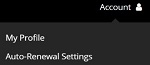
- Vypnout Automatické obnovení předplatného
 Poznámka: Na ukázkovém obrázku je zobrazeno, že automatické obnovení je vypnuté.
Poznámka: Na ukázkovém obrázku je zobrazeno, že automatické obnovení je vypnuté.
Obnovit registraci
Obnovení předplatného McAfee:
- Přejít na https://www.mcafee.com/
- Přihlaste se pomocí svého účtu McAfee.
 Poznámka: V případě problémů s přístupem k účtu McAfee:
Poznámka: V případě problémů s přístupem k účtu McAfee:- Ověřte, zda je e-mail spojený s předplatným McAfee.
- Kvůli ochraně vašich osobních údajů nemůže technická podpora společnosti Dell ověřit e-mail, který jste použili k nastavení předplatného McAfee. Kontaktujte přímo výrobce a požádejte jej o pomoc na webu https://service.mcafee.com/
.
- V pravém horním rohu vyberte možnost Účet a poté klikněte na možnost Nastavení automatického obnovení.
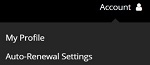
- Volitelně zapněte automatické obnovení předplatného
 Poznámka: Pokud je funkce Automatické obnovení nastavena na hodnotu Vypnuto, je nutné předplatné McAfee obnovit ručně.
Poznámka: Pokud je funkce Automatické obnovení nastavena na hodnotu Vypnuto, je nutné předplatné McAfee obnovit ručně. - V pravém horním rohu vyberte možnost Účet a poté klikněte na možnost Předplatná.
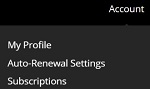
- V části Předplatná klepněte na možnost Obnovit u požadovaného produktu McAfee.
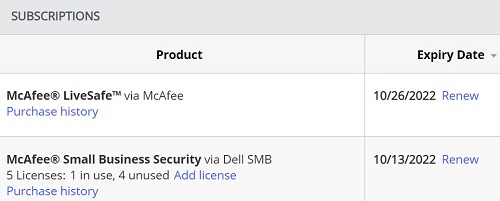
Automatické obnovení
Oznámení o automatickém obnovení se zasílají e-mailem do 60 dnů od data vypršení platnosti na e-mail spojený s produktem.
Zrušení nebo úprava předplatného s automatickým obnovením:
- Přejděte na https://www.dell.com/support/software/.
- Klikněte na možnost Sign In (Přihlásit se).
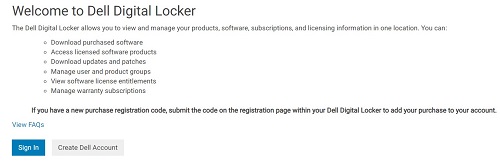
- Přihlaste se pomocí účtu, který je přidružený k předplatnému s automatickým obnovením.
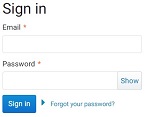
- Na kartě Produkty klikněte na příslušný název produktu.
 Poznámka:
Poznámka:- Na výše uvedeném snímku obrazovky bylo vynecháno ID oprávnění.
- Předplatná, která již společnost Dell neobnoví , je nutné spravovat přímo prostřednictvím společnosti McAfee. Další informace naleznete na kartě Standard tohoto článku.
- Pokud v účtu Dell Digital Locker chybí produkt McAfee, klikněte na příslušné číslo objednávky na https://www.dell.com/support/order-status/ a poté klikněte na možnost Kontaktovat zákaznickou podporu.
- V části Type klikněte na možnost Manage my subscription.
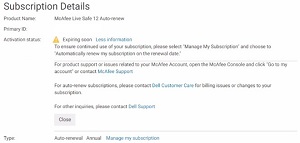
- Vypněte automatické obnovení a klikněte na Uložit.
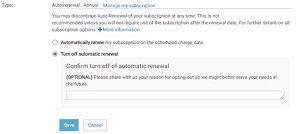
Właściwości artykułu
Numer artykułu: 000196960
Typ artykułu: How To
Ostatnia modyfikacja: 06 wrz 2024
Wersja: 8
Znajdź odpowiedzi na swoje pytania u innych użytkowników produktów Dell
Usługi pomocy technicznej
Sprawdź, czy Twoje urządzenie jest objęte usługą pomocy technicznej.